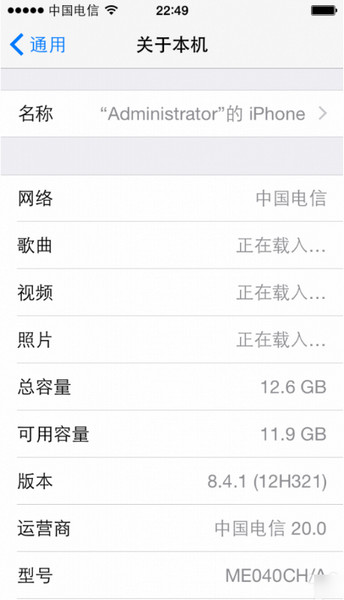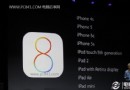iOS9.0.2怎麼降級iOS8.4.1 iOS9.0.2無需驗證降級iOS8.4.1教程
iOS9.0.2怎麼降級iOS8.4.1?蘋果官方已經關閉了iOS8.4.1的驗證,但是有很多升級到iOS9的用戶更喜歡以前8.4.1這個版本。難道就沒有辦法了嗎?下面電腦百事網小編給你帶來ios9.02無需驗證降級8.4.1詳細教程。
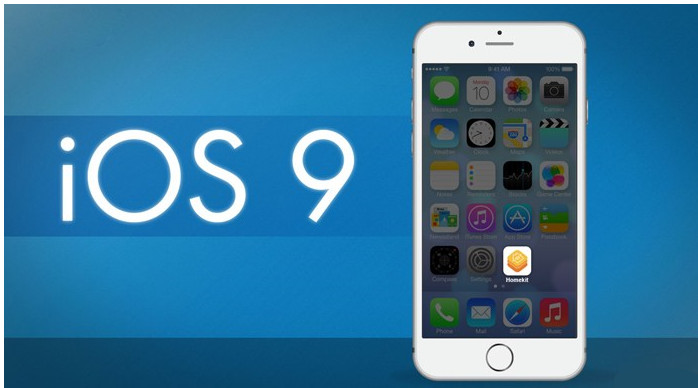
首先,你需要一個mac操作系統。如果自己電腦不是的話可以安裝虛擬機。
復制鏈接下載固件http://att4.weiphone.net/temp16/201510/20/a/odysseusOTA2-v1.0.zip
安裝完虛擬機MAC後,接下來將下載的附件(build.sh 、odysseusOTA2-v1.0.zip,8.4.1固件(不要改名) )全部放到Mac的桌面上!!!請確保當前你的手機已越獄,並在CYDIA中安裝OpenSSH和Core Utilities,安裝過了就不用了。
直接雙擊odysseusOTA2-v1.0.zip 就解壓在桌面上了 ,檢查所有附件都在桌面上了然後再執行下面的~!
在使用附件的教程之前,先執行下面的。
執行方法如下:
打開Mac(虛擬機中的Mac也可)中的終端窗口(類似Windows的cmd):首先安裝HomeBrew,輸入以下命令
ruby -e "$(curl -fsSL https://raw.githubusercontent.com/Homebrew/install/master/install)"
然後等待提示(就是顯示如果你要繼續就回車確定的意思),回車,
輸入你的 Mac 用戶的密碼(mac中輸入密碼是看不到你輸入的字符的,輸入完你直接回車就是了,下面的iPhone連接密碼alpine也是同樣的道理)
,接下來就開始安裝HomeBrew了(好多人遇到的問題就出現在這,沒有安裝HomeBrew)。
安裝好後,在終端裡繼續下面的操作:
輸入cd ~/Desktop回車
輸入chmod 777 build.sh回車
輸入./build.sh回車(等待時間比較久。這個過程會下載依賴包,如下圖所示。
如果提示找不到這個文件,你看看你是不是輸錯命令了,是 / 而不是\ ,建議下面紅色的命令 大家都復制帖子裡的,不要手動輸入)
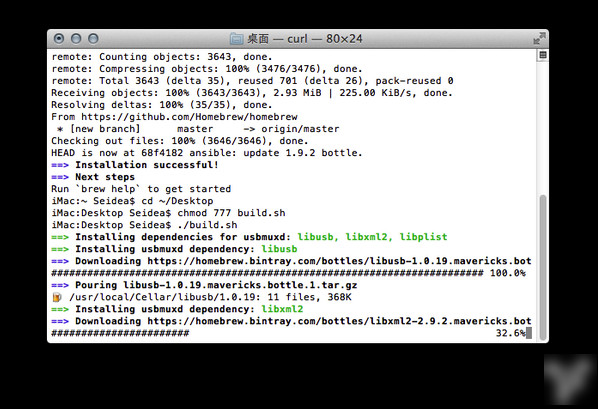
接下來看附件的教程或者看下面:
1.生成自制固件
打開“終端”,在“終端”窗口中輸入以下命令並回車
第1行cd ~/Desktop/odysseusOTA2/macos
第2行./ipsw ~/Desktop/iphone5,2_8.4.1_12H321_Restore.ipsw custom_downgrade.ipsw -bbupdate
->此步所需時間較長,請耐心等待 完成後不要關閉 繼續下一步驟
2.生成shsh文件
繼續在終端窗口輸入以下命令並回車
第3行./idevicerestore -t custom_downgrade.ipsw
3.提取pwnediBSS
繼續在終端窗口輸入以下命令並回車
第4行./xpwntool `unzip -j custom_downgrade.ipsw 'Firmware/dfu/iBSS*' | awk '/inflating/{print $2}'` pwnediBSS
4.向設備復制文件
繼續在終端窗口輸入以下命令並回車
第5行scp pwnediBSS /kloader root@你的設備IP:
特別注意:此步需要你的設備IP,請自行修改。請打開手機->設置->無線局域網(Wi-Fi),點擊所連接WiFi右側的小箭頭即可查看到設備IP。 另外不要忘記這條命令末尾的冒號。
在這一步,如果提示你什麼建立失敗,問你yes no,你輸入yes,然後回車
4.1 輸入上面的命令以後會要求你輸入密碼來登錄 請手動輸入默認密碼:alpine(密碼在你輸入的時候屏幕上是不會顯示的),然後回車。
4.2 繼續輸入下列命令
第7行ssh root@你的設備IP
輸入上面的命令以後會要求你輸入密碼來登錄 請手動輸入默認密碼:alpine(密碼在你輸入的時候屏幕上是不會顯示的),然後回車。
4.3 此時你已經登錄到手機ssh,下面繼續執行命令
第8行./kloader pwnediBSS
輸入這條命令以後稍等幾秒你的手機屏幕就會變黑,此時手機已經進入DFU模式
確認連接DFU的iPhone成功後,現在重新打開一個終端窗口(按照前面的方法),輸入下列命令
第9行cd ~/Desktop/odysseusOTA2/macos
第10行./idevicerestore -w ./custom_downgrade.ipsw (慢慢等待刷機吧,3、5分鐘後iOS8就出來了)注意,如果執行上面這句提示沒有發現設備的話,那你觀察一下你的手機屏幕是不是黑的,按一下home鍵看看可有反應(不要按電源鍵),
可能你按一下home鍵就成功進入DFU了,在虛擬機中用Mac的話可以通過 菜單欄裡的 虛擬機——可移動設備——Apple iPhone(DFU)來查看是否連接上處於DFU的iPhone了
確認連接好後,再嘗試執行上面第10行的命令。這樣就能成功降級了。